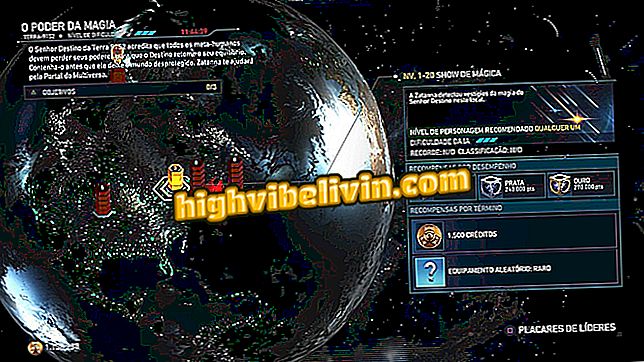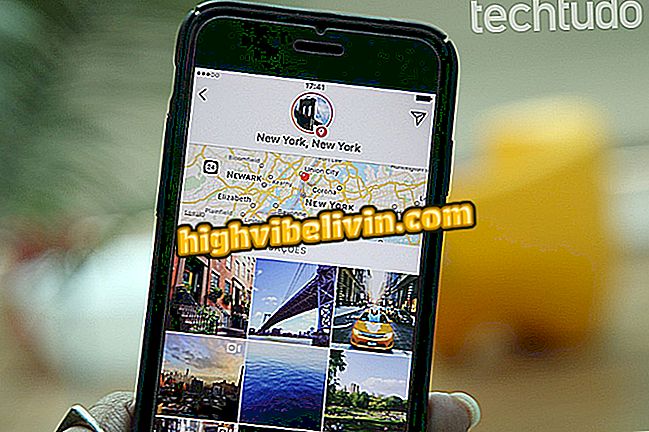Cara menyalin dan mengedit teks dari dokumen PDF
Dokumen PDF biasanya tidak dapat menerima pengeditan setelah disimpan. Fitur ini menyebabkan kesulitan ketika teks dalam format ini digunakan sebagai referensi untuk pekerjaan lain. Namun, tindakan menyalin kutipan dari PDF dimungkinkan di dokumen yang terbuka dan diblokir.
Situs dan layanan online memungkinkan Anda untuk membuka file ini untuk diedit. Masalah ini dapat diatasi melalui trik di Google Drive, perangkat lunak Adobe Reader dan platform web lainnya yang dapat membuka dokumen asli dalam mode edit. Lihatlah beberapa tips yang kami siapkan untuk menyalin teks dari file PDF.
Cara Menyimpan File PowerPoint ke PDF

Cara mengonversi file ke PDF tanpa mengunduh program
Membuka kunci PDF
Langkah 1. Akses situs web layanan PDF Kecil dan pilih alat "Hapus proteksi PDF";

Tindakan untuk menggunakan alat ini untuk membuka proteksi file PDF
Langkah 2. Seret ke layar file PDF yang ada di komputer Anda;

Layar layanan PDF kecil untuk memuat file PDF yang terkunci
Langkah 3. Terima persyaratan layanan dan centang opsi "Buka PDF";

Tindakan untuk membuka kunci dokumen PDF di layanan PDF Kecil
Langkah 4. Unduh file yang tidak terkunci dengan mengeklik "Unduh Sekarang".

Tindakan untuk mengunduh dokumen PDF yang tidak dikunci oleh layanan Kecil PDF online
Mengedit file PDF dari Google Drive
Langkah 1. Buka Google Drive dan ketuk ikon "Baru";

Tindakan untuk memulai unggahan file baru di Google Drive
Langkah 2. Pilih opsi "Unggah file" untuk membuka alat untuk mengunggah file di Google Drive;

Tindakan untuk memulai alat unggah file Google Drive
Langkah 3. Gunakan file explorer untuk memilih PDF di PC Anda dan konfirmasikan dalam "Buka";

Tindakan untuk memilih dokumen PDF dari komputer Anda untuk dibuka di Google Drive
Langkah 4. Tunggu hingga peringatan finalisasi unggahan diposting ke layar;

Lansiran yang memberi tahu Anda bahwa unggahan file telah diselesaikan di Google Drive
Langkah 5. Klik kanan pada file yang baru saja Anda unggah ke Google Drive. Di bawah "Buka dengan, " pilih "Google Documents";

Tindakan untuk membuka dokumen PDF di Google Documents
Langkah 6. Dokumen yang dimulai di Google Documents terbuka untuk diedit, seperti yang ditunjukkan pada gambar di bawah ini. Dengan cara ini, dapat diedit, disalin dan memiliki lebih banyak teks yang ditambahkan.

Buka dokumen PDF untuk diedit di Google Documents
Menggunakan layanan online Sejda
Langkah 1. Akses situs web Sejda (sejda.com/pdf-editor) dan tekan tombol "Unggah file PDF";

Tindakan untuk membuka alat unggah file PDF di layanan online Sejda
Langkah 2. Pilih file menggunakan explorer dan pilih "Buka";

Tindakan mengunggah ke layanan file Sejda PDF
Langkah 3. File akan terbuka terbuka sehingga Anda dapat mengedit, menyalin teks, dan menambahkan lebih banyak paragraf.

Buka file PDF untuk diedit pada layanan online Sejda
Menggunakan Adobe Reader
Teks juga dapat disalin ketika Anda membuka dokumen menggunakan program Adobe Reader. Jika demikian, gunakan editor teks komputer lain untuk menempelkan apa yang Anda salin dan lakukan pengeditan lainnya.

Tindakan untuk menyalin teks dari dokumen PDF di Adobe Reader
Gunakan tips untuk mengedit dan menyalin sebagian file PDF di komputer Anda.
Saya tidak bisa mencetak PDF yang dilindungi; Apa yang harus dilakukan Ajukan pertanyaan di Forum.